想要在各種設備上面進行視頻的播放,有時候需要進行視頻格式的轉換,MvBox媒體轉換器為大家提供了豐富的格式轉換功能,支持各種常見的視頻格式轉換操作包括了AVI、WMV、FLV、RMVB、3GP、MP4以及WMA、MP3、AAC等各種常見格式。
MvBox媒體轉換器介紹
MME(MvBox Media Encoder)是由MvBox官方推出的一款簡單易用的音視頻萬能轉換工具。支持將各種格式的多媒體文件轉換成AVI、WMV、FLV、RMVB、3GP、MP4以及WMA、MP3、AAC等各種常見媒體格式。同時,MME還針對目前流行的MP4播放器、多媒體手機、掌上游戲機等提供了各自的編碼方案,用戶不用去記復雜的編碼參數,鼠標一點就可以輕松選定,實用又方便。
MvBox媒體轉換器怎么用
MvBox媒體轉換器使用方法
運行壓縮包中的安裝文件進行安裝
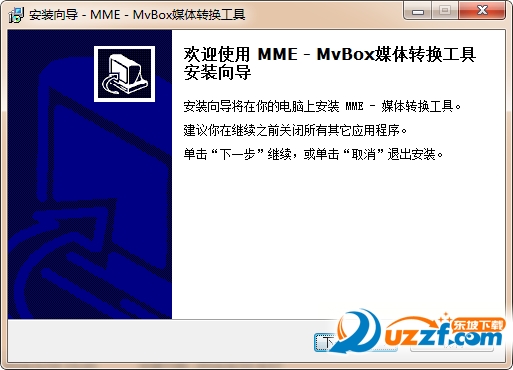
選擇輸出設備和視頻格式

添加視頻文件,就可以進行轉換操作了

MvBox媒體轉換器功能
1、屏幕頂行可以選擇輸出設備以及針對該設備的編碼方案。
輸出設備分成了三級,第一級是大類,如視頻、音頻、MP4、手機、游戲機等,第二級是設備生產廠家,第三級是設備具體型號。選定了設備具體型號后,就可以選擇編碼方案了。
2、編碼方案是預設的一組視音頻編碼參數,程序已經設計為很多設備設置了若干個編碼方案。除了使用預設方案外,還可以點擊右邊的三點省略號修改參數;或者自定義新的編碼方案,這樣能一勞永逸地通過鼠標一鍵選取使用這組參數,而不必每次都要手工修改。
輸出設備下面顯示了編碼方案的具體參數,在開始轉換前,方便用戶核實編碼參數是否正確。
3、“添加文件”按鈕可以從硬盤里添加需要轉換的多媒體文件,新添加的文件會羅列在下面的文件列表欄中,也可以從資源管理器里將多媒體文件拖放到文件列表框里,程序會自動識別文件的有效性,如果添加的文件中不存在音頻或視頻軌道,那么該文件會被舍棄。
4、“開始”按鈕表示開始對文件列表框中的文件進行格式轉換,“停止”按鈕將終止轉換。
5、文件列表框中第一項白色小框表示轉換狀態,當轉換完成后會自動打勾。對于打勾的文件,程序將不再對它進行轉換了。如果要對這個文件再次轉換,就必須用鼠標將這個勾去掉,或者選中該文件,點鼠標右鍵呼出菜單,然后選擇“未轉換狀態”。
- PC官方版
- 安卓官方手機版
- IOS官方手機版
















 飛轉PDF轉換器1.7.9 官方最新版
飛轉PDF轉換器1.7.9 官方最新版
 Excel格式轉換工具(Coolutils Total Excel Converter)7.1.0.46 綠色便攜版
Excel格式轉換工具(Coolutils Total Excel Converter)7.1.0.46 綠色便攜版
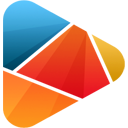 高清視頻轉換器(HD Video Converter Factory PRO)v25.0.0 綠色破解版
高清視頻轉換器(HD Video Converter Factory PRO)v25.0.0 綠色破解版
 Topaz JPEG to RAW AI 綠色便攜版2.2.1 免費版
Topaz JPEG to RAW AI 綠色便攜版2.2.1 免費版
 風云MP4轉換器(風云kux轉mp4工具)2021.7.14 試用中文版
風云MP4轉換器(風云kux轉mp4工具)2021.7.14 試用中文版
 爍光kux視頻轉換器(爍光優酷視頻轉換器)1.7.6 試用版
爍光kux視頻轉換器(爍光優酷視頻轉換器)1.7.6 試用版
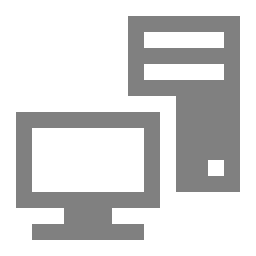 免費的kux轉mp4軟件(KuxToMp4)32位/64位版【附VC++運行庫】
免費的kux轉mp4軟件(KuxToMp4)32位/64位版【附VC++運行庫】
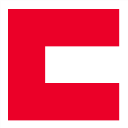 pdf轉圖片的免費軟件電腦版
pdf轉圖片的免費軟件電腦版
 pdf/word/excel/ppt無水印互轉工具免費版
pdf/word/excel/ppt無水印互轉工具免費版
 WisTranslator三維CAD轉換器1.3.2.1016 官方版
WisTranslator三維CAD轉換器1.3.2.1016 官方版
 ffmpeg視頻轉碼工具1.0.2 綠色版
ffmpeg視頻轉碼工具1.0.2 綠色版
 MP3和silk互轉軟件1.0 綠色版
MP3和silk互轉軟件1.0 綠色版
 批量音頻轉文字軟件1.1 綠色中文版
批量音頻轉文字軟件1.1 綠色中文版
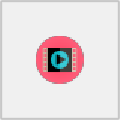 騰訊視頻QLV轉換器高清免費版
騰訊視頻QLV轉換器高清免費版
 ncm無損轉換工具1.2 簡體中文免費版
ncm無損轉換工具1.2 簡體中文免費版
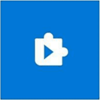 微軟HEVC(H265)解碼擴展免費版1.0.33242.0超高清版
微軟HEVC(H265)解碼擴展免費版1.0.33242.0超高清版
 pdf免費轉換器1.0手機版
pdf免費轉換器1.0手機版
 Image To PDF or XPS(圖片轉PDF工具)5.0 中文版
Image To PDF or XPS(圖片轉PDF工具)5.0 中文版
 3herosoft Video Converter破解版3.8.8最新漢化版
3herosoft Video Converter破解版3.8.8最新漢化版
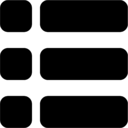 在線視頻源轉換工具(TeleList)2.4.1 綠色免費版
在線視頻源轉換工具(TeleList)2.4.1 綠色免費版
 MXF格式文件轉換軟件(Free MXF Converter)3.8.8 無廣告英語版
MXF格式文件轉換軟件(Free MXF Converter)3.8.8 無廣告英語版
 嗨格式PDF轉換器3.6.19.177 官方最新版
嗨格式PDF轉換器3.6.19.177 官方最新版
 格式工廠(FormatFactory)5.14.0 官方正式版
格式工廠(FormatFactory)5.14.0 官方正式版
 新星格式轉換工廠官方版13.2.00 最新版
新星格式轉換工廠官方版13.2.00 最新版
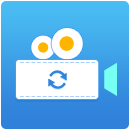 迅捷mp4視頻轉換器4.5.0.2 官方極速版
迅捷mp4視頻轉換器4.5.0.2 官方極速版
 Apowersoft視頻轉換王4.8.3 官方最新免費版
Apowersoft視頻轉換王4.8.3 官方最新免費版
 愛奇藝視頻助手7.7.0.4 官方最新版
愛奇藝視頻助手7.7.0.4 官方最新版
 貍窩全能視頻轉換器(手機電影轉換器)4.2.0.3 中文安裝版
貍窩全能視頻轉換器(手機電影轉換器)4.2.0.3 中文安裝版
 艾奇全能視頻轉換器鉆石版4.11.327 官方版
艾奇全能視頻轉換器鉆石版4.11.327 官方版
 萬能格式轉換器1.2.0.6 免費版
萬能格式轉換器1.2.0.6 免費版
 Easy RM RMVB to DVD Burner V1.4漢化破解版
Easy RM RMVB to DVD Burner V1.4漢化破解版



 格式工廠純凈版5.12.1 去廣告綠色版
格式工廠純凈版5.12.1 去廣告綠色版 格式工廠FormatFactory4.171 去廣告綠色版
格式工廠FormatFactory4.171 去廣告綠色版 酷狗歌詞格式轉換器(酷狗krc轉lrc轉換器)1.
酷狗歌詞格式轉換器(酷狗krc轉lrc轉換器)1. kux轉mp4工具(優酷視頻頻轉換器)1.0 綠色免
kux轉mp4工具(優酷視頻頻轉換器)1.0 綠色免 超級轉霸Total Video Converter3.71 綠色破
超級轉霸Total Video Converter3.71 綠色破 格式工廠4.10.5 綠色版
格式工廠4.10.5 綠色版 ogg格式轉換器(音樂轉換精靈)2.1.9.7 綠色中
ogg格式轉換器(音樂轉換精靈)2.1.9.7 綠色中 格式工廠(FormatFactory)3.5.1 綠色去廣告版
格式工廠(FormatFactory)3.5.1 綠色去廣告版